Hvis du har dette særlige problem, kan du tjekke vores artikel for nem løsning
- Ingen kan benægte, at Outlook er en af de bedste e-mail-klienter i øjeblikket. Dette har resulteret i, at de fleste tager det for givet og glemmer, at ingen e-mail-klienter er fejlfrie.
- Outlook-fejl er ikke noget ud over det sædvanlige, så bliv ikke overrasket, når du står over for hyperlinkproblemer.
- Når hyperlinks ikke virker, er valg af en alternativ standardbrowser og nulstilling af browserindstillinger nemme løsninger, du kan prøve.
- Tøv ikke med at besøge vores Outlook-problemhub for hurtige løsninger på lignende problemer.

xINSTALLER VED AT KLIKKE PÅ DOWNLOAD FIL
- Download DriverFix (verificeret downloadfil).
- Klik Start scanning for at finde alle problematiske drivere.
- Klik Opdater drivere for at få nye versioner og undgå systemfejl.
- DriverFix er blevet downloadet af 0 læsere i denne måned.
Der er tidspunkter, hvor Outlook-hyperlinks stopper med at fungere ud af det blå, uanset hvilken version du bruger. Som bekræftet vises dette problem, når du klikker på e-mail-hyperlinks i både ældre og nyeste Outlook-versioner.
Dette kan give dig mange problemer, hvis det ikke løses tidligst. Tøv derfor ikke med at anvende nedenstående trin for at rette dette problem og indsætte hyperlinks i Outlook 365 uden problemer.
Hvis du ikke ved, hvordan man hyperlinker i Outlook, kan du prøve den hurtigste måde, som er at skrive adressen på en eksisterende webside og trykke på Gå ind eller den Mellemrumstasten for automatisk at konvertere adressen til et link.
Udover websiderne kan du oprette links til eksisterende eller nye filer til e-mail-adresser eller til bestemte steder i et dokument på din enhed.
- Hvordan aktiverer jeg hyperlinks i Outlook?
- Hvad kan jeg gøre, hvis hyperlinks ikke virker i Outlook?
- 1. Vælg en alternativ standardbrowser
- 2. Nulstil browserindstillinger
- 3. Eksporter og importer registreringsdatabasenøglen fra en anden pc
- 4. Reparer dine Office-programmer
1. Vælg en alternativ standardbrowser
- At vælge Internet Explorer som den nye standardbrowser i Windows 10 skal du trykke på Windows-tast + Q-genvejstast.
- Indtast nøgleordet Standard i søgefeltet og klik Standard apps for at åbne vinduerne vist nedenfor.
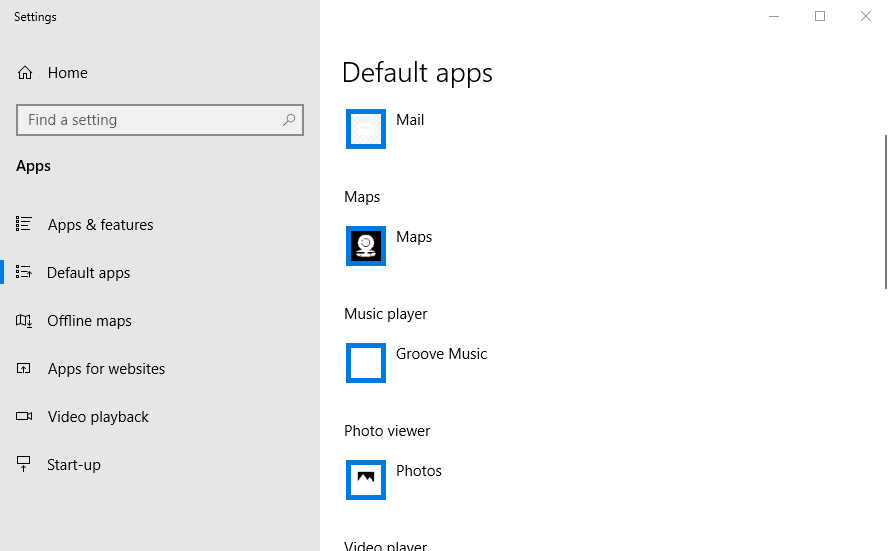
- Klik på webbrowser boks for at åbne Vælg en applikation liste.
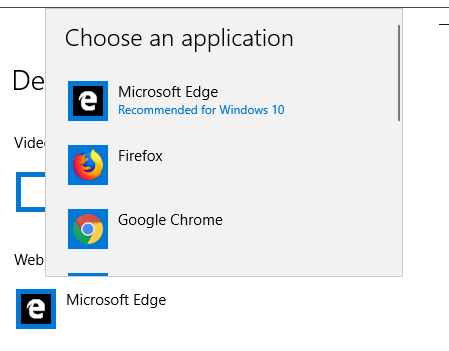
- Vælg Internet Explorer som standardbrowser. Men hvis IE allerede er standardbrowseren, skal du vælge et alternativ som f.eks Opera.
- Derudover skal du klikke på E-mail boks og vælg Outlook som standard e-mail-program, hvis det ikke allerede er det.
Windows-tasten virker ikke på Windows 10? Tjek denne guide for at løse problemet hurtigt!
2. Nulstil browserindstillinger
- Brug tastaturgenvejWindows-tast + R og Løb vinduet åbnes.
- Input inetcpl.cpl i Kørs tekstboks, og tryk på Okay knap.
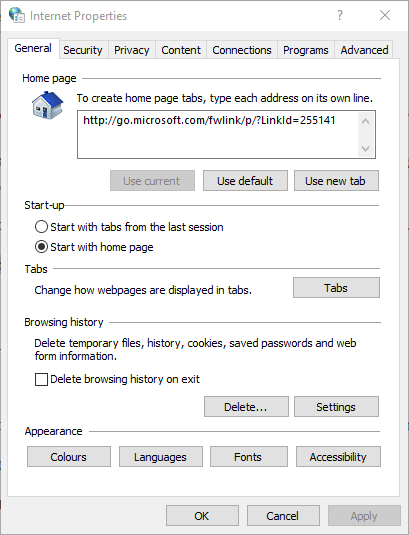
- Klik derefter på Fremskreden fanen vist direkte nedenfor.
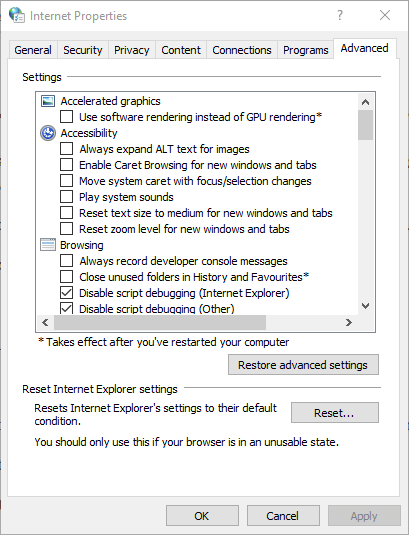
- Tryk på Nulstil knappen på den fane for at åbne vinduet i øjebliksbilledet direkte nedenfor.
- Vælg Slet personlige indstillinger mulighed.
- Vælg Nulstil mulighed.
- Genstart Windows efter nulstilling af Internet Explorer.
3. Eksporter og importer registreringsdatabasenøglen fra en anden pc
- Åben Registreringseditor på den anden pc.
- Find vej ind ComputerHKEY_LOCAL_MACHINESOFTWAREClasseshtmlfileshellopenkommando
- Højreklik på Kommando mappe, og vælg derefter Eksport.
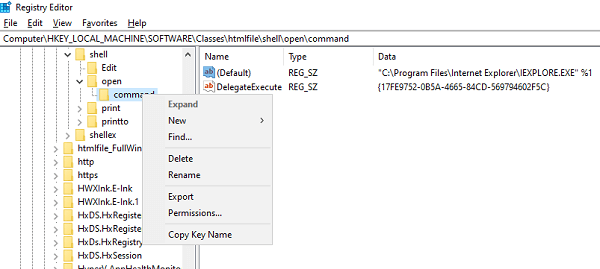
- Gem filen og navngiv den i overensstemmelse hermed.
- Overfør registreringsdatabasen filen til din nuværende computer.
- Dobbeltklik på det, og det vil flette posten ind i din computers registreringsdatabase.
Kan du ikke få adgang til registreringseditoren? Tingene er ikke så skræmmende, som de ser ud til. Tjek denne vejledning og løs problemet hurtigt.
4. Reparer dine Office-programmer
- Først skal du højreklikke på Start knap.
- Vælg Apps og funktioner på pop op-menuen.
- Vælg det Microsoft Office-produkt, du vil reparere, og vælg Modificere.
- Dette vil åbne Kontor reparation muligheder.
- Vælg en af følgende: Hurtig reparation (ingen internetforbindelse er påkrævet) eller Online reparation (Internetforbindelse er påkrævet, men det løser alle problemer).
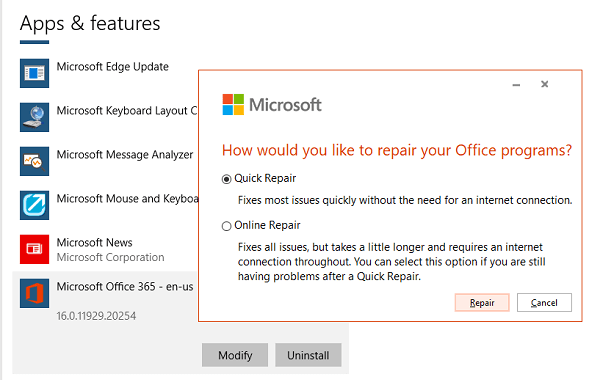
- Prøv endelig at åbne et link og se om det virker som forventet.
Åbner linkene hyperlinks i Outlook-e-mail på en anden pc? Det tager kun få sekunder at tjekke dette ud. Hvis det er tilfældet, kan du prøve at importere bestemte registreringsindstillinger fra den computer til den, du bruger i øjeblikket.
Ovenstående beslutninger skulle løse problemet med hyperlinks, der ikke virker. Dette er faktisk de mest sandsynlige løsninger, men tøv ikke med at give os besked, hvis du er opmærksom på andre rettelser. Kommentarfeltet nedenfor venter på dig.
Har du stadig problemer? Løs dem med dette værktøj:
SPONSORERET
Nogle driver-relaterede problemer kan løses hurtigere ved at bruge et dedikeret værktøj. Hvis du stadig har problemer med dine drivere, skal du bare downloade DriverFix og få det op at køre med et par klik. Lad det derefter tage over og rette alle dine fejl på ingen tid!


